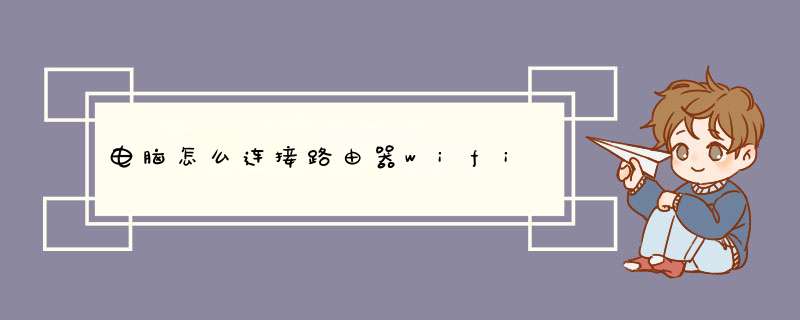
1,首先,启动电脑,进入windows10系统,在右下角点击“网络”,点击打开。
2,接着,在列表中选择要连接的wifi选项,点击连接按钮。
3,接着,在窗口中输入该wifi的密码,点击连接按钮。
4,最后,就可以看到wifi连接成功,问题解决。
路由器设置方法步骤如下:首先如果有个无线路由器,那么就先把电源接通,然后插上网线,进线插在wan口(一般是蓝色口),然后跟电脑连接的网线就随便插哪一个lan口。
第一步:连接好无线路由器后,在浏览器输入在路由器看到的地址,一般是19216811(当然如果你家是用电话线上网那就还要多准备一个调制调解器,俗称“猫”)。
第二步:进入后会看到输入相应的帐号跟密码,一般新买来的都是admin。
第三步:确实后进入 *** 作界面,你会在左边看到一个设置向导,进击进入(一般的都是自动d出来的)。
第四步:进入设置向导的界面。
第五步:点击下一步,进入上网方式设置,我们可以看到有三种上网方式的选择,如果你家是拨号的话那么就用PPPoE。动态IP一般电脑直接插上网络就可以用的,上层有DHCP服务器的。静态IP一般是专线什么的,也可能是小区带宽等,上层没有DHCP服务器的,或想要固定IP的。因为我拨号所以选择pppoe。
输入无线路由器账号密码
第六步:选择PPPOE拨号上网就要填上网帐号跟密码,这个应该大家都明白,开通宽带都会有帐号跟,填进去就OK啦。
第七步:然后下一步后进入到的是无线设置,我们可以看到信道、模式、安全选项、SSID等等,一般SSID就是一个名字,你可以随便填,然后模式大多用11bgn无线安全选项我们要选择wpa-psk/wpa2-psk,这样安全,免得轻意让人家破解而蹭网。
第八步:下一步就设置成功啦。PC无线接收器可通过以下步骤进行使用:
1、将WIFI接收器连接到电脑的USB接口,等待系统识别接收器,识别完成后再插入随机自带的驱动光盘,运行“Autorunexe”进入驱动安装过程;
2、如电脑安装了360安全卫士或QQ电脑管家之类的安全软件,运行Autorunexe将会d出一个安装提示,选择同意安装进入安装界面;
3、通过防火墙后即可进入安装过程,在第一个界面点击“自动安装”,软件会自动搜索并识别所安装的驱动版本,并进入驱动安装,等待整个安装过程结束即可。中途若出现“同意”或警告框等提示时一律使用“同意”通过即可完成安装;
4、驱动安装完成后,会d出安装成功的提示,点击“完成”即可完成驱动安装。有的接收器在驱动安装完成后还需要重启电脑才可以使用,只需要按照提示进行 *** 作即可;
5、在电脑右下角的托盘区看到一个无线WIFI图标,点击即可和笔记本电脑一样搜索无线网络,找到自己的无线网输入密码即可连接到网络。
欢迎分享,转载请注明来源:内存溢出

 微信扫一扫
微信扫一扫
 支付宝扫一扫
支付宝扫一扫
评论列表(0条)